Перехід із Project 2010 на Project Online професійний
Досі використовуєте Project 2010? Реалізовуйте успішні проекти та керуйте ними за допомогою Project Online.
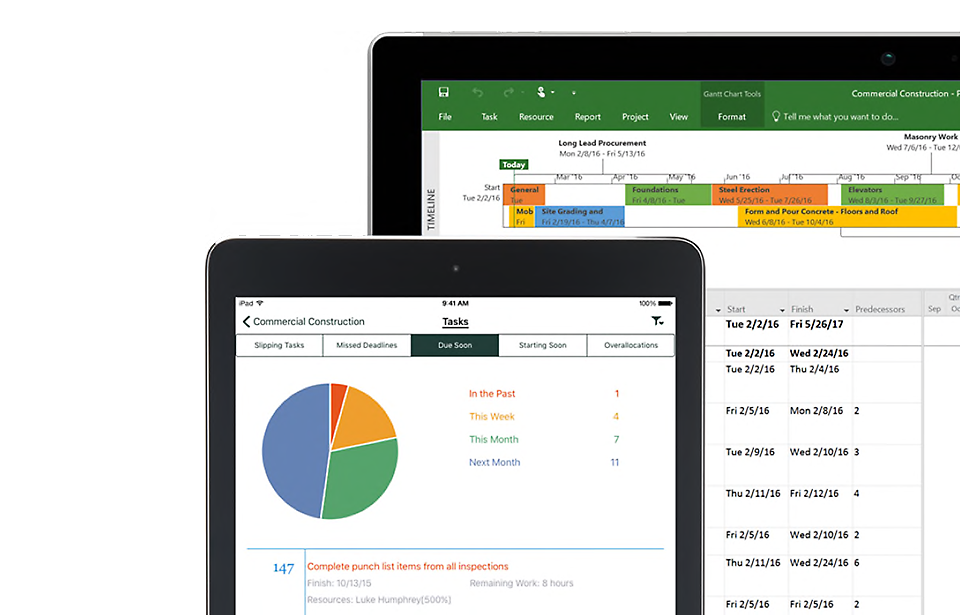
Підтримку Project 2010 припинено
Щоб і надалі користуватися підтримкою, необхідне оновлення. Перейдіть на Microsoft 365, щоб користуватися підтримкою продукту.
Нові можливості Project Online
Найкращі у своєму класі шаблони
За допомогою шаблонів ви зможете швидко починати роботу над проектами й успішно виконувати їх.
Ефективне планування
Виводьте графіки з кількома часовими шкалами та працюйте продуктивніше завдяки засобам планування.
Зручна співпраця
Використовуйте засоби, такі як Microsoft Teams, щоб забезпечити продуктивнішу співпрацю.
Завжди найновіша версія
Отримуйте нові функції, можливості й оновлення системи безпеки, доступні лише для Project Online.
Порівняння Project 2010 і Project Online професійний
| Функції Project | Project Online професійний | Project 2010 |
|---|---|---|
| Керування графіками проектів і витратами на них | | |
| Керування завданнями, робота зі звітами та використання бізнес-аналітики | | |
| Розподіл ресурсів і відстеження перебігу виконання | | |
| Учасники команд можуть оновлювати стан завдань, обмінюватися документами й обговорювати проекти | | |
| Табелі з часом, витраченим на проект і не пов’язані з проектом дії, рахунки й інші бізнес-завдання | | |
| Повнофункціональна актуальна версія класичної програми Project. Одна ліцензія діє для максимум 5 ПК на користувача | | |
| Знайомі засоби для планування проектів, наприклад діаграми Ганта, і вбудовані налаштовувані шаблони допоможуть вам почати роботу | | |
| Відстеження всіх показників стану проектів – від графіків виконання проектів до фінансових даних | | |
| Збереження проектів у хмарі, спрощений доступ і співпраця в команді без зайвих проблем | | |
| Призначення ресурсів завданням у проекті та функції запитів і резервування | | |
Готові до роботи з Project Online професійний?
Поширені запитання
-
Office 2010 містить такі програми, як Word, Excel, PowerPoint і Outlook. Вони доступні як одноразова покупка для використання на одному ПК.
Плани Microsoft 365 включають преміум-версії цих програм, а також інші служби, доступні через Інтернет, зокрема онлайн-сховище з OneDrive для домашнього використання. Microsoft 365 дає змогу інсталювати повнофункціональні програми Office на ПК, комп’ютери Mac, телефони й планшети (зокрема, на пристрої iPad® і планшети Android™)1. Для планів Microsoft 365 доступна місячна або річна передплата. Дізнайтеся більше. -
Перегляньте системні вимоги для сумісних версій Windows і macOS, а також інші умови використання функцій.
-
Для роботи з такими програмами Office, як Word, Excel і PowerPoint, підключення до Інтернету не потрібне, оскільки їх повністю інстальовано на вашому комп’ютері.
Проте підключення до Інтернету знадобиться для того, щоб інсталювати й активувати найновіші випуски пакетів Office і всі плани передплат на Microsoft 365. Для планів Microsoft 365 доступ до Інтернету потрібен, зокрема, щоб керувати обліковим записом, пов’язаним із передплатою: наприклад, щоб інсталювати пакет Office на інші ПК або змінити параметри виставлення рахунків. Крім того, доступ до Інтернету необхідний, щоб працювати з документами, які зберігаються у OneDrive, якщо у вас не інстальовано класичну програму OneDrive.
Вам також знадобиться періодично підключатися до Інтернету, щоб автоматично отримувати найновіші версії Office. Якщо ви не робитимете цього принаймні раз на 31 день, програми перейдуть у режим обмеженої функціональності. У цьому режимі можна переглядати та друкувати документи, але неможливо змінювати їх і створювати нові. Щоб повторно активувати програми Office, відновіть підключення до Інтернету.
-
Так. Документи залишаються під вашим контролем. Ви можете зберігати їх в онлайновому сховищі OneDrive або локально на своєму ПК або комп’ютері Mac.
Якщо ви скасуєте передплату або термін її дії завершиться, ви все ще зможете отримати доступ до даних і завантажити свої файли, увійшовши безпосередньо в службу OneDrive за допомогою облікового запису Microsoft, який використовувався для налаштування Microsoft 365. Додаткового простору в сховищі у вас уже не буде, тож файли доведеться зберегти в іншому місці. Також ви можете придбати більше простору у OneDrive, якщо безкоштовного недостатньо для вашого облікового запису.
-
Якщо ви оформите передплату з автоматичним поновленням, термін її дії почнеться відразу після покупки. Передплату з автоматичним поновленням можна оформити на сайтах Microsoft365.com, MicrosoftStore.com, у магазині iTunes® і в деяких інших постачальників. Якщо ви оформите передплату з попередньою оплатою, термін її дії розпочнеться після активації й переходу на сторінку "Мій обліковий запис". Підписку з попередньою оплатою можна оформити в роздрібному магазині, в авторизованого продавця або в агента служби підтримки корпорації Майкрософт.
-
Якщо у вас є активна передплата на Microsoft 365 Сімейний, ви можете поділитися нею з п’ятьма іншими людьми (усього шістьма). Кожна людина, з якою ви поділитеся своєю підпискою, може використовувати будь-яку з доступних вам інсталяцій на своїх ПК, Mac, iPad, планшетах Android, планшетах із Windows, iPhone® або телефонах Android1, отримати додатковий 1 ТБ хмарного сховища та самостійно керувати своїми інсталяціями www.account.microsoft.com.
Щоб надати іншим доступ до передплачених програм, перейдіть на сторінку www.office.com/myaccount і виконайте інструкції. Кожна додана особа отримає електронний лист із покроковими вказівками. Щойно все буде виконано, відомості про користувача, зокрема дані про використані інсталяції, з’являться на сторінці "Мій обліковий запис". Скасувати доступ користувача до передплачених програм або вилучити його пристрій можна на сторінці www.office.com/myaccount.
-
"Хмара" – це спрощений опис комп’ютерних веб-служб, розміщених за межами вашого дому або організації. Коли використовуються хмарні служби, ІТ-інфраструктуру розміщено не на сервері у вас удома або на вашому підприємстві (локально), а за межами вашої власної території (віддалено). У такому випадку за її обслуговування (розміщення) відповідає третя сторона. Наприклад, сховище для даних, обчислювальні засоби та все програмне забезпечення Microsoft 365 розташовані на серверах корпорації Майкрософт, і керування процесами обчислення здійснюється віддалено. Багато популярних послуг (від поштових служб до мобільного банкінгу й онлайнового фотосховища) розміщено в хмарі. Оскільки ця інфраструктура розміщена в Інтернеті або «в хмарі», ви можете отримати до неї доступ практично будь-де: з ПК, планшета, смартфона чи іншого пристрою з підключенням до Інтернету.

Підпишіться на Microsoft 365